[Vyřešeno]Jak vymazat soubory cookie/mezipaměť/historii vyhledávání na iPhone?
iPhone je svým způsobem nejlepší zařízení, které člověk může mít, zejména z hlediska bezpečnosti, kterou uživatelům nabízí. Také funkce zařízení iOS jsou mnohem lepší než u jiných smartphonů na trhu. iPhone však ukládá mnoho soukromých informací o uživateli, jako je historie vyhledávání a procházení, soubory cookie z webových stránek a mezipaměť atd. Přestože jsou tyto informace ukládány za účelem zlepšení zážitku z procházení tím, že poskytují snadný přístup k webovým stránkám, mohou být značně zahlcující, když je uloženo příliš mnoho informací. Může dokonce snížit rychlost zařízení. Ale pokud vymažete soubory cookie na iPhone, zařízení může fungovat rychleji a efektivněji. Proto musíte znát způsob, jak vymazat soubory cookie na iPhone. V následujících částech najdete různé způsoby, jak vymazat soubory cookie na iPhone.
- Část 1: Jak trvale smazat záložky Safari?
- Část 2: Jak vymazat historii vyhledávání Safari na iPhone?
- Část 3: Jak odstranit historii procházení na iOS 10.3?
- Část 4: Jak vymazat soubory cookie z webových stránek?
- Část 5: Jak odstranit Safari na iPhone?
Část 1: Jak trvale smazat záložky Safari?
Pokud hledáte snadný způsob, jak trvale smazat všechny nebo některé své záložky Safari, aby se znovu neobjevily, můžete investovat do DrFoneTool – Data Eraser (iOS) . Je to skvělá sada nástrojů, která vám poskytne požadovaný výsledek během několika minut. Chcete-li začít s procesem mazání, postupujte podle pokynů uvedených níže.

DrFoneTool – Data Eraser (iOS)
Snadno vymažte soubory cookie, mezipaměť a historii vyhledávání na iPhone
- Jednoduchý, rozklikávací, proces.
- Vyberete, která data chcete vymazat.
- Vymažte nepotřebné dočasné soubory, systémové nevyžádané soubory atd.
- Zrychlete systém iOS a zvyšte výkon zařízení.
Krok 1: Nainstalujte sadu nástrojů DrFoneTool
Stáhněte si software sady nástrojů DrFoneTool do počítače a nainstalujte jej. Spusťte na počítači program DrFoneTool. Mezi všemi uvedenými funkcemi vyberte funkci „Data Eraser“ pro odstranění záložek Safari.

Krok 2: Připojte svůj iPhone a PC
Připojte svůj iPhone k počítači pomocí originálního nebo kvalitního USB kabelu. Jakmile program rozpozná váš iPhone, zobrazí se obrazovka uvedená níže. Vyberte ‘Vymazat soukromá data’.

Nyní naskenujte všechna soukromá data ve svém iPhone kliknutím na tlačítko „Start“ na displeji.

Krok 3: Vyberte možnost Safari Bookmark
Počkejte, až budou všechna soukromá data naskenována do počítače. Nyní vyberte „Safari Bookmark“ v levém podokně programu DrFoneTool. Uvidíte náhled záložek vytvořených ve vašem účtu Safari. Zaškrtněte záložky, které chcete smazat. Pokud nechcete, aby žádné záložky zůstaly, zaškrtněte všechna zaškrtávací políčka a klikněte na tlačítko „Vymazat“ v pravé dolní části obrazovky.

Krok 4: Pro dokončení zadejte „000000“.
V zobrazené výzvě zadejte „000000“ a kliknutím na tlačítko „Vymazat nyní“ pokračujte v mazání záložek.

Proces bude nějakou dobu trvat, poté se zobrazí zpráva „Erase Successfully“.

Gratulujeme! Vaše záložky jsou smazány.
Poznámka: Funkce Data Eraser odstraní pouze data telefonu. Pokud chcete odstranit heslo Apple ID, DrFoneTool – Odemknutí obrazovky (iOS) může být dobrou volbou. Jedním kliknutím vymaže účet Apple ID z vašeho iPhone/iPad.
Část 2: Jak vymazat historii vyhledávání Safari na iPhone?
Historie procházení nebo vyhledávání nemůže mít v iPhonech trvalé místo. Ačkoli mohou být užitečné, jsou také důvodem k obavám, když nechcete, aby ostatní zjistili, co jste hledali pomocí aplikace Safari. Proto je smazání historie vyhledávání nebo učení se, jak vymazat historii vyhledávání na iPhone, ospravedlnitelné. Pokud hledáte způsob, jak jej odstranit, zde je návod, jak vymazat historii vyhledávání na iPhone.
Krok 1: Otevřete aplikaci Nastavení
Klepněte na aplikaci „Nastavení“ v části aplikací vašeho iPhone. Aplikace Nastavení je ta, která má obvykle ozubené kolo na šedém pozadí.
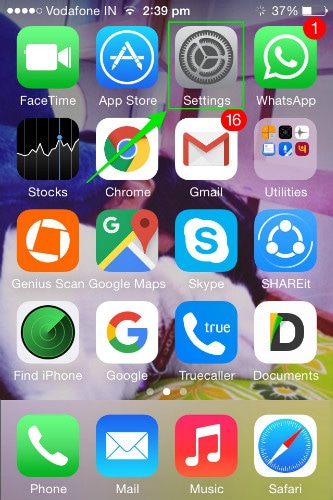
Krok 2: Klepněte na složku „Safari“.
Nyní potáhněte prstem dolů, dokud nenajdete možnost „Safari“. Klepnutím na něj jej otevřete.
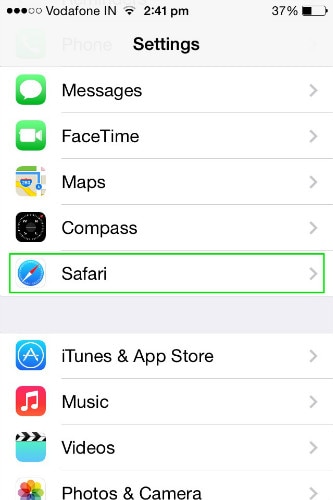
Krok 3: Klepněte na „Vymazat historii“
Nyní procházejte možnostmi, najděte „Vymazat historii“ a klepněte na ni. Poté znovu klepněte na tlačítko ve vyskakovacím okně, které se zobrazí poté.


Krok 3: Klepněte na „Vymazat soubory cookie a data“
Nyní přejděte ještě jednou na možnosti pod Safari a tentokrát vyberte možnost „Vymazat soubory cookie a data“. V dalším vyskakovacím okně, které se zobrazí, vyberte stejnou možnost pro potvrzení výběru.
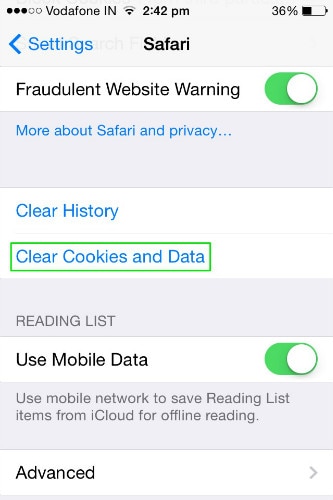
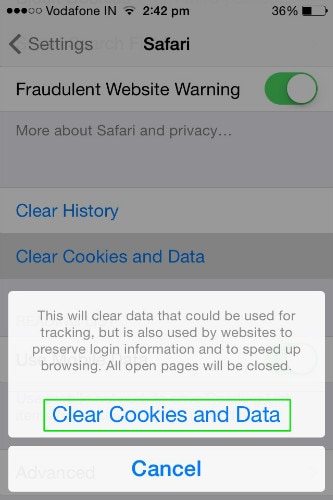
A je to! Z vašeho zařízení budou vymazány všechny podrobnosti, jako je historie procházení, automatické vyplňování, mezipaměť a soubory cookie.
Poznámka: V novějším systému iOS byly 2 možnosti „Vymazat historii“ a „Vymazat soubory cookie a data“ nahrazeny jednou možností „Vymazat historii a data“. Takže v případě, že to zjistíte jako možnost na vašem iPhone, jednoduše postupujte podle stejného postupu jako výše po jeho výběru.
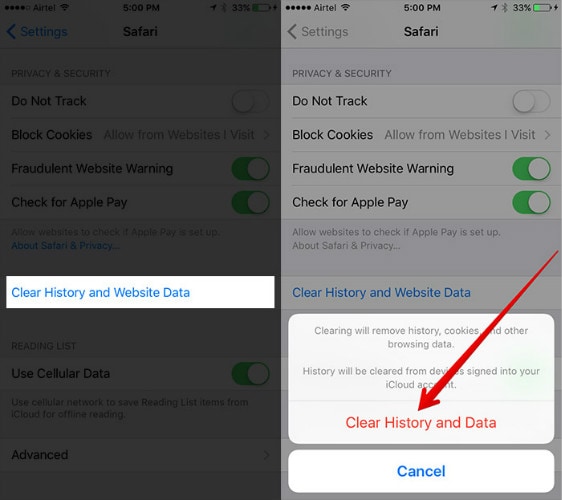
Část 3: Jak odstranit historii procházení na iOS 10.3?
Vymazání historie procházení v iOS 10.3 je poměrně jednoduché a lze jej provést pomocí zařízení iOS bez pomoci jakéhokoli softwaru. Chcete-li vymazat historii procházení aplikace Safari ve vašem zařízení, postupujte podle jednoduchých kroků popsaných níže.
Krok 1: Otevřete aplikaci nastavení ve svém zařízení se systémem iOS 10.3 a přejděte dolů a vyberte v ní „Safari“.
Krok 2: Přejděte dolů a klepněte na možnost „Vymazat historii a data webových stránek“.
Krok 3: V uvedené nabídce vyberte v aplikaci Safari, která data chcete smazat.
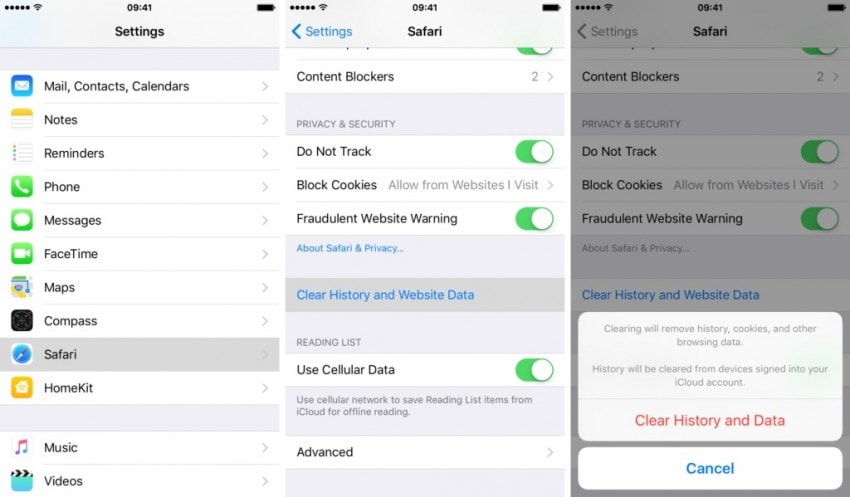
Krok 4: Potvrďte svůj souhlas s vymazáním historie klepnutím na možnost „Vymazat historii a data“ pro smazání historie procházení.
Část 4: Jak vymazat soubory cookie z webových stránek?
Pokud si přejete vymazat soubory cookie na iPhone, existuje mnoho metod, které lze použít k dokončení práce. Pomocí výše popsané metody lze vymazat všechny podrobnosti týkající se prohlížeče Safari a dokonce lze smazat historii procházení Safari na všech zařízeních připojených k iCloud. Ale pokud jde o samotné smazání nebo odstranění souborů cookie, postup je jiný. Určité úsilí vyžaduje zejména vymazání souborů cookie z konkrétního webu. Pokud jste zde, abyste věděli, jak vymazat soubory cookie na iPhone, pokračujte ve čtení.
Krok 1: Otevřete aplikaci Nastavení a přejděte do Safari
Klepněte na aplikaci „Nastavení“ v části aplikací vašeho iPhone. Poté přejděte na Safari jako dříve.
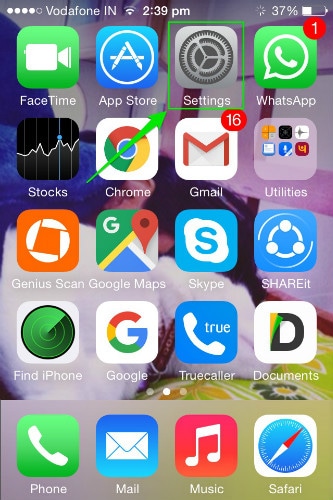
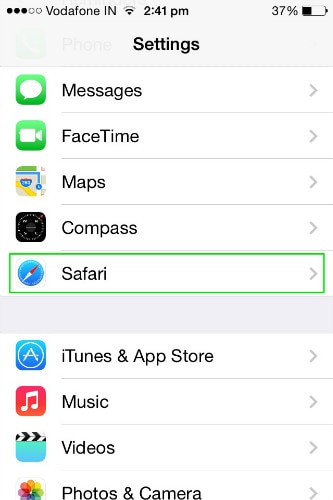
Krok 2: Klepněte na ‘Pokročilé’
Přejděte dolů na možnost „Upřesnit“ a otevřete ji. z další obrazovky jej otevřete kliknutím na ‘Webová data’.
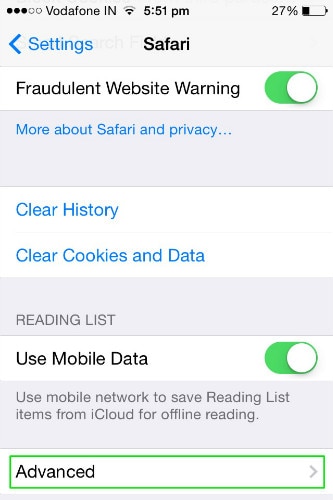
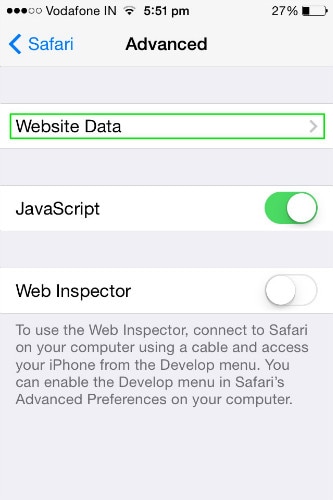
Krok 3: Odstraňte soubory cookie webových stránek
Na stránce Webové stránky uvidíte různé soubory cookie uložené z různých webových stránek, na kterých jste byli. Nyní můžete jednoduše přejet doleva po jednotlivých cookies a smazat je. Nebo je chcete smazat všechny najednou, přejděte dolů do dolní části obrazovky a klikněte na možnost „Odebrat všechna data webových stránek“.
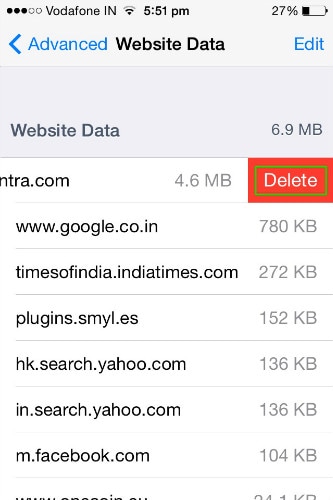
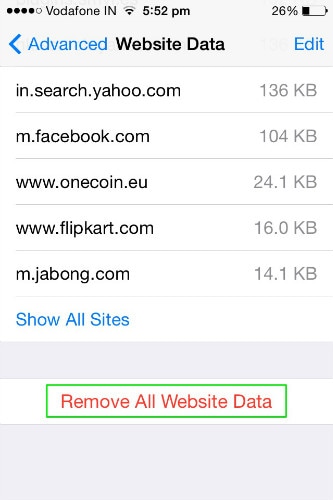
Část 5: Jak odstranit Safari na iPhone?
Aplikace Safari není pro každého. Pokud jste člověk, který má pocit, že se můžete zbavit aplikace pro procházení iOS, možná budete chtít vědět, jak odstranit Safari z iPhone. Zde je způsob, jak deaktivovat aplikaci Safari z vašeho zařízení.
Krok 1: Otevřete na svém iOS zařízení aplikaci Nastavení a přejděte na možnost Obecné > Omezení.
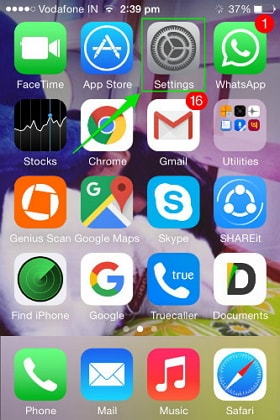


Krok 2: Jakmile kliknete na Omezení, budete požádáni o zadání přístupového kódu. Udělejte to a na další obrazovce ze seznamu aplikací jednoduše vypněte Safari.


Toto je způsob, jak odstranit safari z iPhone.
Toto jsou způsoby, kterými lze z vašeho zařízení iOS odstranit všechna data webových stránek. Ačkoli jsou všechny metody snadné, možná si budete muset vybrat metodu, která je pro vás ta pravá. Pokud si přejete vymazat historii prohlížeče, mezipaměť a soubory cookie bez jakéhokoli externího programu, můžete použít metody popsané v části 2, části 3 a části 4. Pokud však chcete odstranit Safari úplně, bude nejlepší sázkou metoda 5.
poslední články

